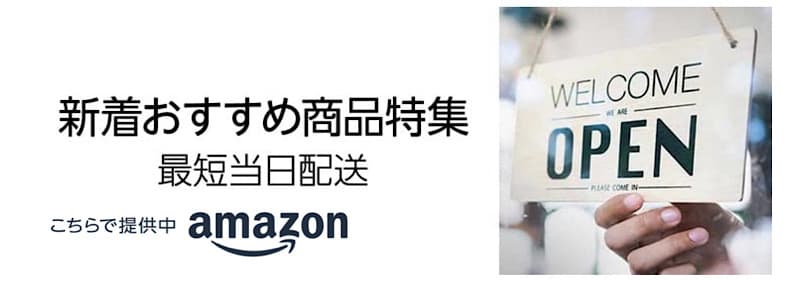今年は、在宅勤務の影響もあって、マウスやキーボードも使いやすいものを求めて買い替えてます。2020年の買ってよかったものの一つが、ロジクール(世界的には「Logitech」ブランドで展開、日本のみ「Logicool」ブランドで展開)のキーボード MX Keysとマウス MX Anywhere。

ここから、使いやすものを探して、さらに買い替え(買い替えというよりも会社の方にお下がり品として移動)していき、キーボードに関しては、テンキーが無いものを探す旅に。

そして、今年の夏、KeychronのK1キーボードを購入し、使いはじめ、在宅勤務では、メインキーボードとして安定していました。ここまでの間、MX Keysのテンキーなし版が出てくれてたらなと思っていました。
https://www.favlife.com/archives/24465
そんなときに、ロジクールのCMを見てしまい、即購入です。キーボードの打ち感だけだったら、おそらく、KeychronのK1キーボードとMX Keysで切り替えながら使っていたと思いますが、在宅勤務で困っていたところが、CM動画で流れ、あっさり解消されるところがあって、購入となりました。
▶ ロジクール:ワイヤレスマウス、キーボード、ヘッドセット&ビデオ会議
在宅勤務で、会議中にやらかしたことの1つに、会議中の発言の後、マイクをミュートにせずに、周りの音が入るというミスをやらかしたことがある人はいるかもしれませんが、私はよくやってました。マウスでミュートアイコンまで持っていくことを忘れているんですが、キーボードで専用のキーがあれば良いなと思ってた所、MX Keys Miniにありました。(MacでというよりもWindowsでこのミュート忘れが多い)
MX Keys Miniの特徴
テンキーのあるMX Keysは、私が最初に感じた感想は、「おもい!」 810gありました。ただ、その重さ故にキーボードがブレることなく打てるので、打ちやすかったのです。ただ、持ち歩きはキツイでしょう。テンキーの上には計算機を表示するショートカットキーがあったりと便利でしたが、テンキーを使わないことが多いので、逆に邪魔に。MX Keys Miniの重さは506g。私は持ち歩かないと思います。

MX Keysはグラファイトのみの色展開でしたが、MX Keys Miniは3色展開。グラファイト、ローズ、グラファイトになります。
USB-C充電ケーブルを使用して充電し、フル充電後最長10日間、またはバックライトがオフの状態で最長5ヶ月使用可能。Bluetooth Low Energy経由で、同時に最大3台のデバイスにキー操作で簡単にペアリングできます。
【MX Keys本体サイズ】
高さ: 131.95mm
幅: 295.99mm
奥行き: 20.97mm
重量: 506.4g
【Bluetooth】
Windows 10以降
macOS 10.15以降
Chrome OS™
Linux®
iOS 13.4以降
iPadOS 14以降
Android™ 5.0以降
【互換性】
Logi Bolt USBレシーバー(別売)対応
Logi Boltワイヤレス製品は、他のロジクールUSBレシーバーとペアリングできません
開封〜外観比較
前置きが長くなりましたが、開封です。届いてからしばらく使っていましたが、良い感じで使っていて、レビューすることを忘れていました。
箱を開ける前の感想としては、小さい。近くにKeychron K1キーボード(こちらもテンキーレス)の箱があったので比較写真を撮ってみました。

そして、中を開けてみると、USB-A – USB-Cケーブルと説明書が入ってました。

USB-A – USB-Cケーブルには、ケーブルバンドも付いていて地味に嬉しい。

比較用にとペットボトルのキャップを置いてみましたが、意味が無かったです。

MX Keys(写真下)との外観の比較です。MX Keys Mini(写真上)ではテンキー意外にも削られたり移動しているキーはありますが、(例えば右下のFnキーは左下に移動、右下のOption/Ctrlキーは削除)私は右下は矢印キーくらいで他は使うことが無かったので、特に支障は無さそうです。ほんの少し気にするのは、delキーとBackキーが縦に並んでいるところでしょうか。

そして、裏面はまったく変わりありません。MX Keys(写真下)が縮んだものがMX Keys Mini(写真上)そのものです。

充電にはUSB Type Cで充電できます。AppleのTouch ID搭載のMagic KeyboardはLightningでの充電なので、そこがいつUSB-Cに変わるかもしれないので、手が出せません。キーボードの電源スイッチもMX Keys(写真下)とMX Keys Mini(写真上)同じ位置にあります。

テンキーが無い以外では、右側のenterキーとshiftキーが若干幅広になっています。
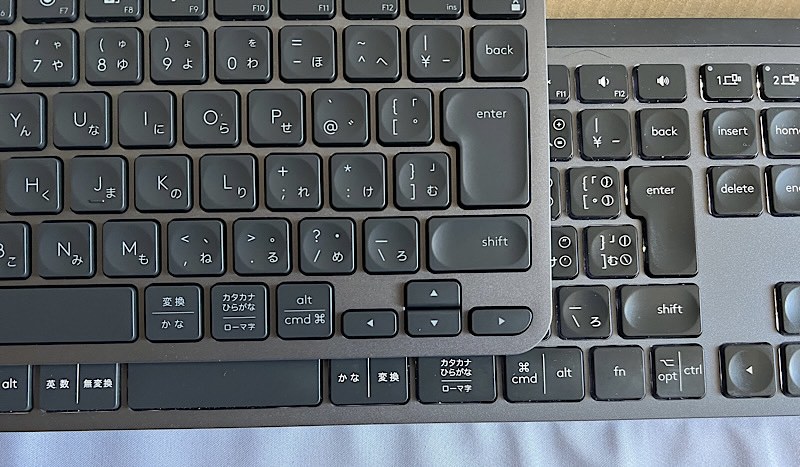
そして、MX Keysから乗り換えたKeychron K1キーボード(写真下)との比較。MX Keys Miniが発売されると知って、Keychron K1からMX Keysに戻して慣れようとしたときですが、若干MX Keysに戸惑いました。キーの間がKeychronの方が広いので、指を広げて使っていて、MX Keysでは指を閉じるような感じです。悪く言えば、キーとキーとの間が狭いと言えますが、要は慣れで1日で慣れました。

MX Keys MiniもMX Keys同様、3箇所の接続切り替えが可能なので、M1 MacBook Air(2020)とWindows 10 PC(在宅ワーク支給品)と、あとひとつはiPad mini 6にすることにしました。
次回は、iPad mini 6なども含めて、続きのMX Keys Miniの紹介(後編)をしたいと思います。